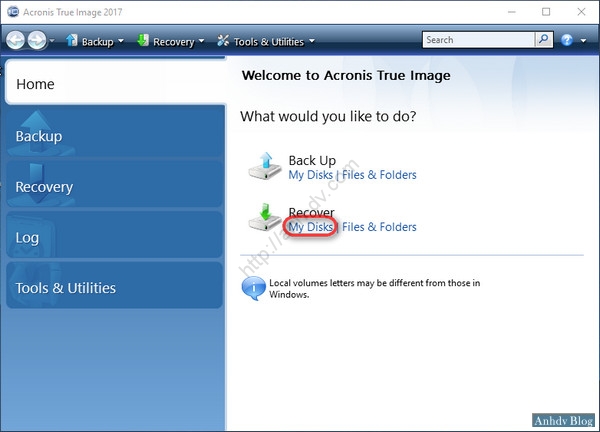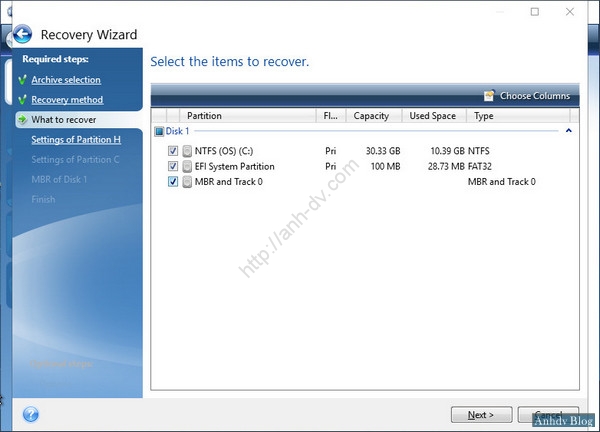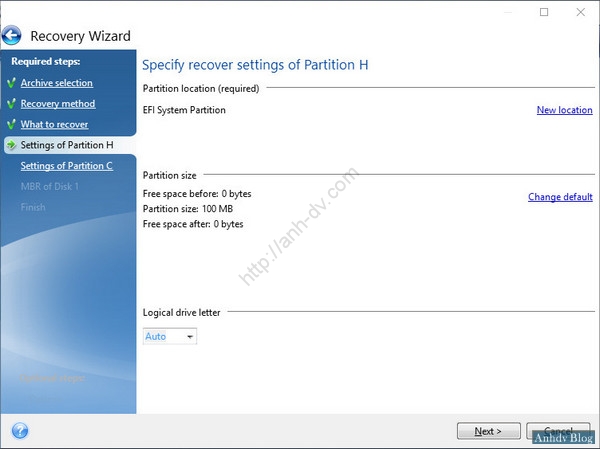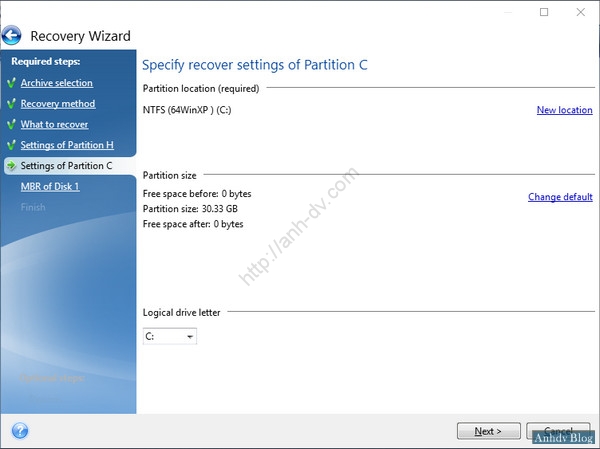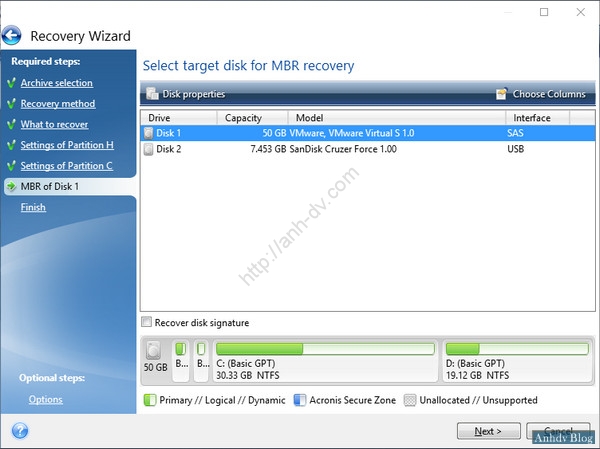Khi có Windows 10 Creator , cũng là lúc mình cài đặt lại Windows cho chiếc máy tính của mình. Sau khi update windows, cài driver và các phần mềm cơ bản. Mình tiến hành tạo bản ghost với Acronis True Image để bung ghost khi cần thiết. Bài viết này mình sẽ hướng dẫn cách bung ghost windows 10 UEFI với Acronis True Image từ file ghost (*.tib). Để quá trình bung ghost được nhanh, xóa các phân vùng windows cũ Partiton Wizard 10.
Tham khảo thêm: Tạo ghost Windows 10 UEFI với Acronis True Image
Trước tiên, cần Boot USB vào Mini Windows 10 UEFI. Sau đó, chạy phần mềm Acronis True Image 2017.
Bước 1: Chọn My Disk trong Recover để tiến hành ghost Windows 10 UEFI.
Bước 2: Chọn mục Browse và dẫn đến file *.tib mà bạn đã tạo trước đó. Bấm Next 2 lần đến khi xuất hiện như hình dưới:
Bước 3: Chọn các phân vùng cần bung ghost như hình. Sau đó bấm Next.
Bước 4: Trước tiên phân vùng khởi động EFI sẽ được ghost trước. Nếu ổ cứng ở dạng Unallocated, bạn chọn New location và dẫn đến phân vùng unallocated. Bấm Next để tiếp tục
Bước 5: Phân vùng cài windows (ổ C:) sẽ được ghost. Chọn New Loction và dẫn đến ổ Unallocated. Muốn thay đổi kích thước ổ C thì bấm Change default.
Bước 6: Chúng ta sẽ chọn ổ đĩa để ghost MBR (do bước 2 chúng ta chọn dòng 3). Bấm Next để tiếp tục.
Bước 7: Phần mềm liệt kê các bước thực hiện bạn kiểm tra lại. Nếu chính xác thì bấm Proceed để bắt đầu quá trình ghost.
Qua bài viết này, mình đã hướng dẫn bung Ghost Windows 10 UEFI. Bạn có thể tham khảo bài viết Tạo ghost và bung ghost siêu tốc với TeraByte .Nếu bạn gặp phải bất cứ khó khăn nào, hay có vấn đề gì chưa hiểu. Thì vui lòng gửi bình luận bên dưới bài viết này để được giúp đỡ nhé. Các bạn cũng đừng quên Like Fanpage để theo dõi những bài viết mới nhất.